快思聪编程说明
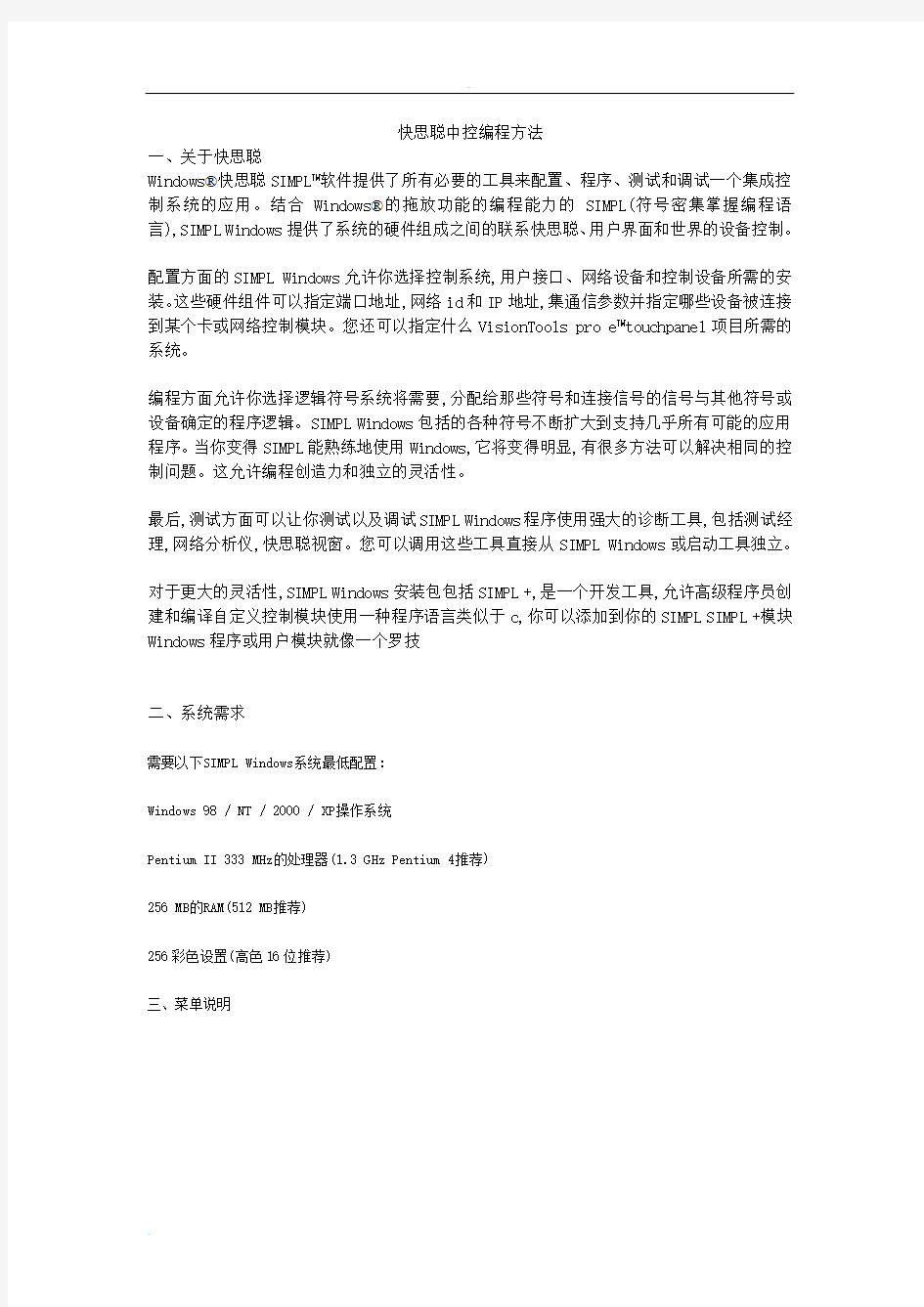
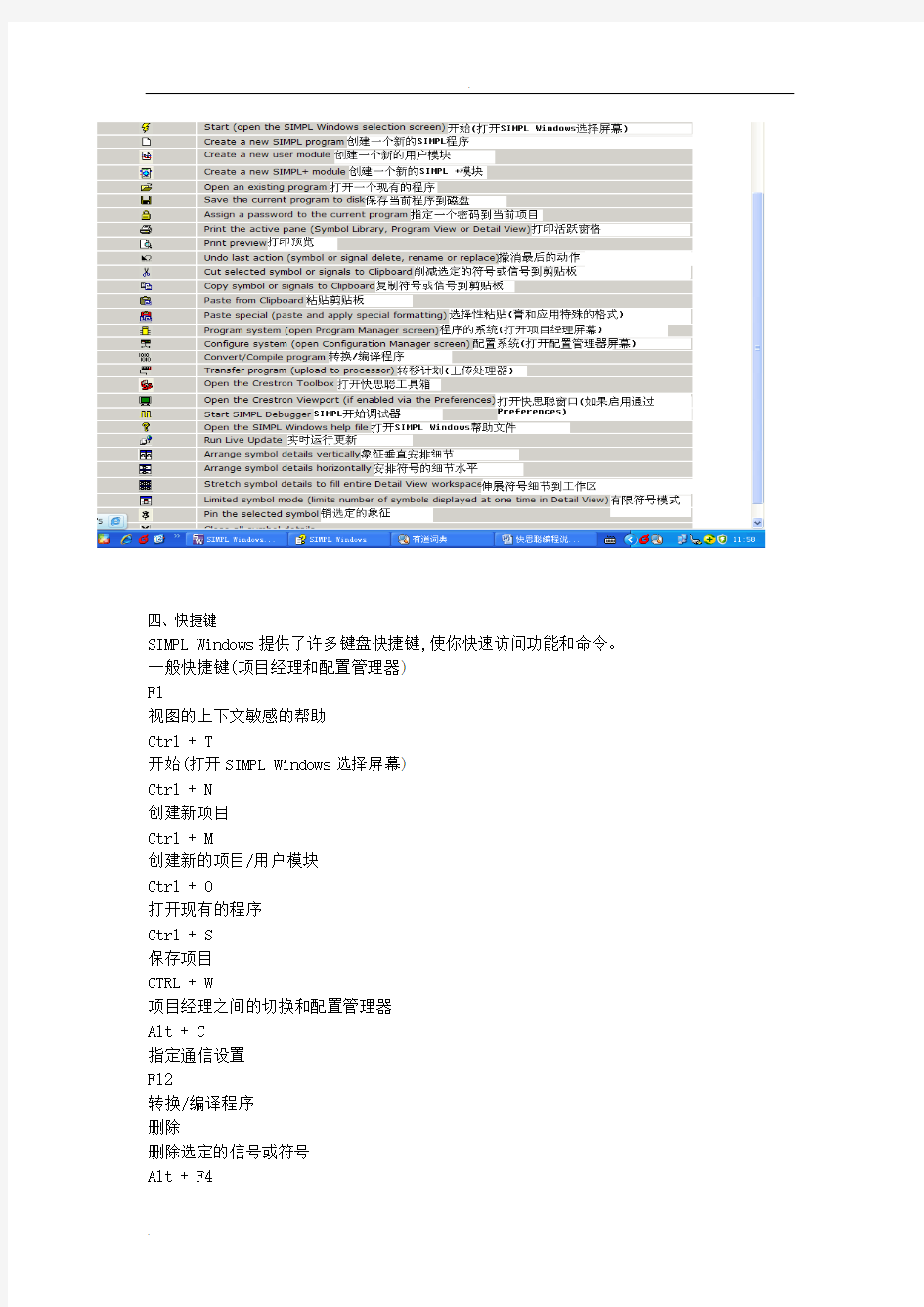
快思聪中控编程方法
一、关于快思聪
Windows?快思聪SIMPL?软件提供了所有必要的工具来配置、程序、测试和调试一个集成控制系统的应用。结合Windows?的拖放功能的编程能力的SIMPL(符号密集掌握编程语言),SIMPL Windows提供了系统的硬件组成之间的联系快思聪、用户界面和世界的设备控制。
配置方面的SIMPL Windows允许你选择控制系统,用户接口、网络设备和控制设备所需的安装。这些硬件组件可以指定端口地址,网络id和IP地址,集通信参数并指定哪些设备被连接到某个卡或网络控制模块。您还可以指定什么VisionTools pro e?touchpanel项目所需的系统。
编程方面允许你选择逻辑符号系统将需要,分配给那些符号和连接信号的信号与其他符号或设备确定的程序逻辑。SIMPL Windows包括的各种符号不断扩大到支持几乎所有可能的应用程序。当你变得SIMPL能熟练地使用Windows,它将变得明显,有很多方法可以解决相同的控制问题。这允许编程创造力和独立的灵活性。
最后,测试方面可以让你测试以及调试SIMPL Windows程序使用强大的诊断工具,包括测试经理,网络分析仪,快思聪视窗。您可以调用这些工具直接从SIMPL Windows或启动工具独立。
对于更大的灵活性,SIMPL Windows安装包包括SIMPL +,是一个开发工具,允许高级程序员创建和编译自定义控制模块使用一种程序语言类似于c,你可以添加到你的SIMPL SIMPL +模块Windows程序或用户模块就像一个罗技
二、系统需求
需要以下SIMPL Windows系统最低配置:
Windows 98 / NT / 2000 / XP操作系统
Pentium II 333 MHz的处理器(1.3 GHz Pentium 4推荐)
256 MB的RAM(512 MB推荐)
256彩色设置(高色16位推荐)
三、菜单说明
四、快捷键
SIMPL Windows提供了许多键盘快捷键,使你快速访问功能和命令。一般快捷键(项目经理和配置管理器)
F1
视图的上下文敏感的帮助
Ctrl + T
开始(打开SIMPL Windows选择屏幕)
Ctrl + N
创建新项目
Ctrl + M
创建新的项目/用户模块
Ctrl + O
打开现有的程序
Ctrl + S
保存项目
CTRL + W
项目经理之间的切换和配置管理器
Alt + C
指定通信设置
F12
转换/编译程序
删除
删除选定的信号或符号
Alt + F4
退出
打印/视图快捷键(项目经理)
新闻
到
Ctrl + P
打印选择(符号库,程序详细视图或视图)
Alt + Z
集变焦为所选的符号的细节
Alt + Shift + Z
集变焦所有符号的细节
Ctrl + E
扩大所选文件夹或设备
Ctrl + Shift + E
关闭选定的文件夹或设备
F5
刷新所有视图和重建项目和用户红外数据库
Alt + Y
显示/隐藏的符号库窗格
ALT + P
显示/隐藏程序视图面板中
ALT + B
视图之间切换
F8
跳转到下一个面板
Shift + F8
跳转到前面的窗格
CTRL + R
查看/编辑装置或符号名称、说明和评论
选项卡
查看/编辑装置或符号名称、说明和评论(项目视图仅) F9
查找和替换
CTRL + D
显示符号详细
Ctrl + F4
关闭符号详细
F7
大小适合高度象征的细节
Shift + F7
大小适合宽度象征的细节
符号/信号快捷键(项目经理)
新闻
到
Alt + D / Alt + A / Alt + S
开关之间的数字,模拟和串行页的一个符号的细节。
Ctrl + X
减少选择逻辑符号或信号到剪贴板
ctrl + c
复制符号或信号到剪贴板
Ctrl + V
粘贴符号或信号从剪贴板
CTRL + SHIFT + V
选择性粘贴(膏和应用特殊的格式)
Ctrl + F
发现符号在程序
Ctrl + I
使符号象征
F3
找到
五、密码保护
Windows允许你SIMPL保护您的程序、用户模块和SIMPL +模块从未经授权的更改,并加密的源代码。
当你保护程序,谁想打开程式会被提示输入密码。
同时,如果他们打开加密程序在一个文本编辑器,比如Notepad源代码将不可读。
当你分配一个受保护的模块,该模块可以被其他人所使用的程序(不需要提供密码。
然而,他们将无法编辑模块或查看其源代码在一个文本编辑器。
这里是为使用保护模块一个程序中,用户必须被赋予“文件删除”由系统管理员特权。
如果不是这种情况,那么以下错误消息将被发送给错误日志:
“文件访问被拒绝在解密的模块名。
请联系快思聪用于解决问题。”
请注意,用户SIMPL +模块编译后的输出为x一代系统不是纯粹的二进制代码,因此不是一样安全分发二进制输出的其他模块和程序。
为了保护程序或模块,点击密码按钮SIMPL Windows工具栏,或者选择密码保护在文件菜单。然后输入密码。
密码可以包含的任何组合字母、数字、空格和符号,可以多达16个字符长。
密码是不区分大小写的。
当你创建一个密码,把它写下来,使它们保持在一个安全的地方。
如果你失去了密码,无法打开或访问受保护的程序或模块。
事实上,您应该使用密码保护和加密只在必要的时候,也就是,在保密协议,或者如果一个程序或模块是分布式出售。
此外,快思聪建议保存联合国加密版本的程序在一个安全的地方。
您可以删除密码保护通过启用密码工具栏按钮或通过启用密码保护在文件菜单。
然后输入
六、信号颜色
你可以快速地识别信号类型在SIMPL Windows颜色。
数字信号是由一个蓝色的线。
模拟信号是由一个红色的线。
串行信号是由一个黑色的线条。
有些信号是模棱两可,这意味着信号类型是由驱动源。例如,输入和输出缓冲区的连环符号可以串行或模拟。这模棱两可的信号是解决当信号连接到一个模拟或串行符号。模棱两可的信号应该敲定前解析程序,否则将生成一个编译错误。
在SIMPL Windows,模棱两可的信号是由一个绿色的线。一旦他们解决,行颜色的变化,以蓝色(数字)、红色(模拟)或黑色(串行)。
七、自动递增和递减
选择信号直接下文信号你想盈亏。
选择多个信号点击第一个信号,同时按住Enter键,然后单击最后的信号。
执行下列操作之一:
增加第一个数字组件按F4或选择自动增量首先在编辑菜单。
增加最后的数字组件按Shift + F4或选择自动增量去年在编辑菜单。要么增量命令将工作如果信号只有一个数字组件。
第一个数字组件减量,点击汽车减量首先在编辑菜单。
到去年数字组件减量点击汽车减量去年在编辑菜单。要么减量命令将工作如果信号只有一个数字组件。
您可以使用相同的方法来盈亏参数值。
汽车增量和汽车衰减函数将覆盖现有信号名称不提示
八、添加和删除信号/参数字段
当使用符号在详细视图,一个白色的箭头在一个输入或输出显示这个符号可以扩展来公开相同类型的附加信号。例如,一个touchpanel符号细节可以扩展来公开4000数字信号。
当没有额外的信号是可用的,箭头是黑色的
同样,某些符号,提供多个参数也可以根据需要扩展。
扩大一个符号
选择输入、输出或参数。
添加一个信号或参数,按Alt + + +,或者右键单击并选择Insert信号/参数字段。
添加多个信号或参数,按下Alt + Shift + + +,或者右键单击并选择插入多个信号/参数字段。然后输入信号的数量你想添加的。如果该值超过了最大的符号提供的符号将扩大到其最大。
折叠符号
选择一个输入、输出或参数。
按下Alt +减去,或右键单击并选择移除信号/参数字段。如果操作将导致一个已定义的信号被删除,这将显示一个提示,确认。
信号和参数只能删除一次一个。
